WordPress でアパートメントのバーチャル ツアーを作成し、より迅速にレンタルおよび販売する方法 [2024]
公開: 2024-06-08アパートの写真やビデオを使用した定期的なプロモーションはまだ存在しますが、バーチャル ツアーではアパートのインタラクティブなモデルを表現できますが、従来の静止画では表現できません。
そしてそれは明らかです!
バーチャル ツアーでは、直接訪問せずにアパートの特徴を紹介します。
潜在的な住宅購入希望者に直接訪問を案内する際に発生する時間、コスト、手間の無駄を省きます。
したがって、あなたが不動産業者、不動産業者、不動産投資家、マーケティング マネージャーのいずれであっても、このガイドはあなたのためのものです。
このガイドでは、コンバージョンの増加に関する優れた洞察と、アパートのバーチャル ツアー (いや、単なるビデオ ツアーではありません) を作成するための適切なステップバイステップ ガイドを提供します。
それでは、詳しく見ていきましょう。
不動産ビジネスにバーチャル アパートメント ツアーを使用する必要は本当にありますか?
答えは「はい」です。 バーチャルアパートメントツアーを利用する必要があります。
興味を持った購入者の 92% は、まずインターネットで調べてからエージェントに連絡することを好みます。
競合他社が多すぎるため、購入者はあなたの Web サイトに魅力を感じなければ、躊躇せずに別のサイトに移動するでしょう。
さらに、物件の基本的な画像や動画は、現在ではすでにあまりにも一般的になっており、人々はそれらを面白いと感じなくなりました。
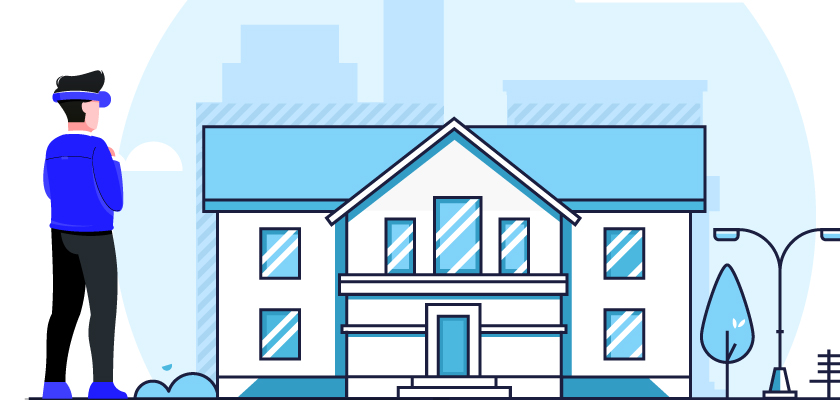
ただ想像します、
ウェブサイトの構築と開発に費やしたすべての努力と投資の後、
見込み客はあなたに本当のチャンスを与えずにサイトを離れてしまいます。
かなりイライラしますよね?
では、他に何ができるでしょうか?
現時点での最善の選択肢は、瞬時に印象を与えることです。 そして、現在これを行う最もユニークな方法は、バーチャル ツアーを使用することです。
バーチャル ツアーでは、特定の場所に行く代わりに、その場所を訪れることができます。
そして人々はこの経験を愛します。
見込み客の関心を長く保つことができれば、見込み客があなたとの取引を検討してくれる可能性が高くなります。
したがって、バーチャル ツアーは間違いなく頼りになるソリューションです。
WPVR、Matterport、Kuula、Klapty など、そのようなツールがいくつか見つかります。
最も簡単なのは WPVR (WordPress 用) と Klapty (少し高価ですが) です。
作成方法を検討する前に、バーチャル アパートメント ツアーとは具体的に何なのかを学び、Web サイトに VR アパートメントが必要な理由を理解するためにいくつかの例を観察してみましょう。
理想的なアパートのバーチャルツアー
以下は、典型的な 360 度アパートメントのバーチャル ツアーの例です。
ご覧のとおり、全方向に表示したり、ある部屋から別の部屋に簡単に移動したり、ホットスポット内に表示される情報を確認したり、コントロール ボタンを使用して簡単にナビゲーションしたりするための完全な制御が可能です。
これは、見込み客をその場で夢中にさせるための独創的な方法です。 このガイドでは、WPVR を使用して WordPress サイト上で仮想アパートメント ツアーを作成する方法を説明します。
数時間ではなく数分でアパートメントのバーチャル ツアーを作成

完全なバーチャル ツアーを作成することで、訪問者は、提供されたアパートが実際にどのように見えるかについて全体的なアイデアを得ることができます。
360 パノラマ画像をアップロードするだけで、プラグインを使用してそれを現実的なバーチャル ツアーに変換できます。 (そして、それをあまり長く待つ必要はありません)
したがって、アパートの特徴を電話やメッセージで何度も説明する必要はありません。
以下の手順を実行するだけで、数分でアパートメントのバーチャル ツアーを作成できます。
ステップ 1 – Virtual Tour Builder プラグインをインストールしてアクティブ化する
- WordPress ダッシュボードに移動し、 「プラグイン」タブをクリックします。
- 「新規追加」をクリックします
- 検索バーに「WPVR」と入力し、 「インストール」を選択してから「WPVRをアクティブ化」します。
サイトにインストールしてアクティブ化し、ライセンス キーをアクティブ化します。
これで、アパートメントの強力な仮想ツアーを作成するためのすべてのプレミアム機能が利用できるようになります。
サポートが必要な場合は、この短いガイドに従って Web サイトに WPVR を設定してください。
ステップ 2 – 基本的な仮想アパートメント ツアーをすばやく作成する
次に、5 分以内で簡単な仮想アパート ツアーを作成します。
WordPress ダッシュボードから、
- WP VRにマウスを置き、 「新しいツアーの追加」オプションをクリックします。
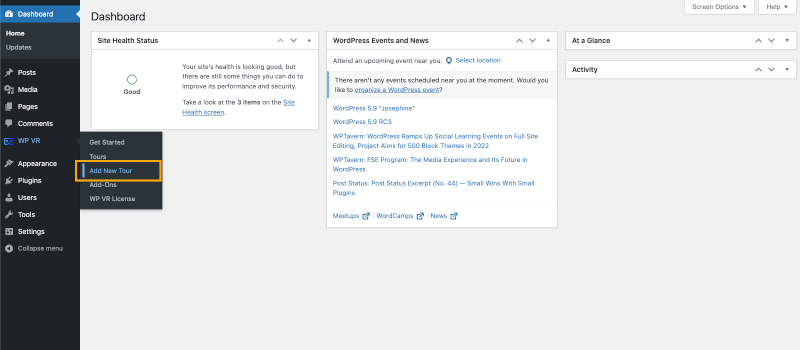
これで、ツアー設定タブが表示されました。
- バーチャル ツアーのタイトルを設定します。
- [ツアーの自動ロード]オプションが有効になっていることを確認してください。
- これにより、仮想アパートメント ツアーが自動的に読み込まれます。
- [基本コントロール]オプションが有効になっていることを確認します。
- これにより、アパートメントのバーチャル ツアーで[ズームイン] 、 [ズームアウト] 、および[全画面表示] コントロール ボタンが有効になります。
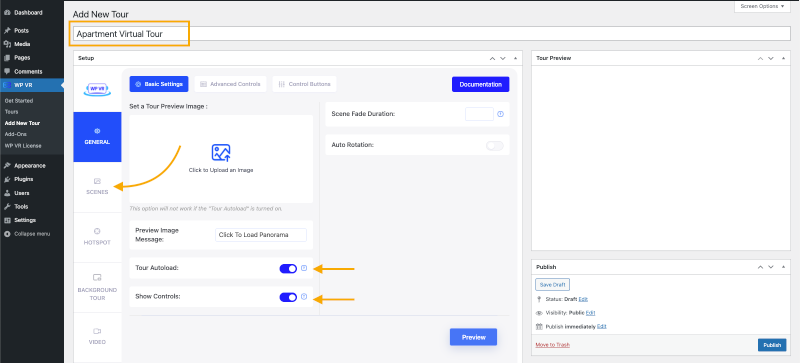
- 「シーン」セクションをクリックします。
- 一意のシーン IDを設定します (特殊文字やスペースは含まれません)。
- [シーン アップロード]フィールドの下にある[アップロード]ボタンをクリックし、使用するアパートの最初のパノラマ画像を選択します。
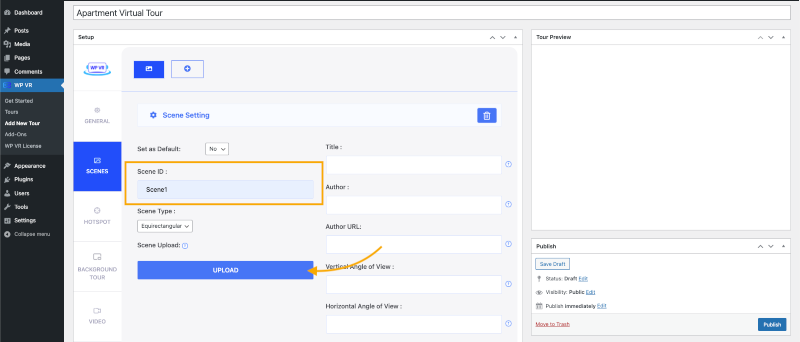
- 下にスクロールして「プレビュー」ボタンをクリックします。
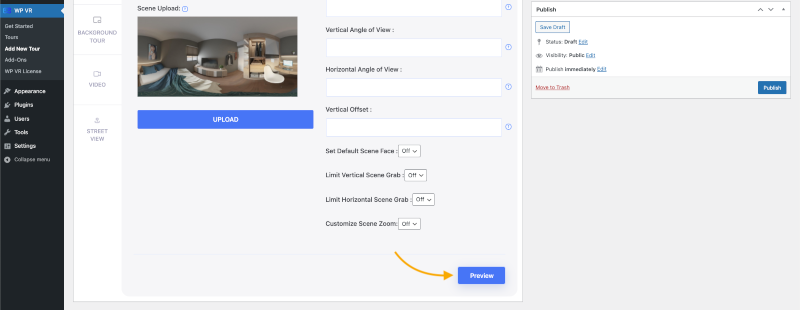
- 「ツアー プレビュー」セクションにツアーのライブ プレビューが表示されます。 ここでは、基本的なツアーを表示したり、基本的なコントロールを使用したりするために移動できます。
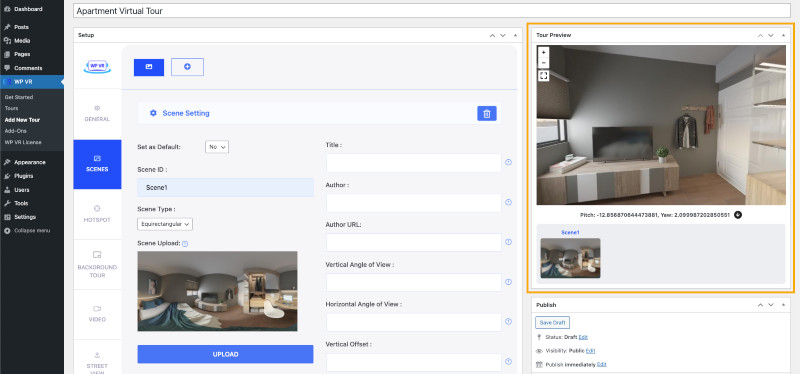
それでおしまい。
ご覧のとおり、基本的なバーチャル ツアーを作成するのは非常に簡単でした。
次のステップに進みましょう。
ステップ 3 – 便利なオプションをシーンに適用する
次に、作成したシーンで WPVR の高度なオプションを使用して、視聴者がアパートの仮想ツアーをより適切に制御できるようにします。
ツアーの編集を続けましょう。
- [タイトル]フィールドで、このパノラマに適切な名前を設定します。
- たとえば、画像がキッチンの場合は、「キッチン」または「キッチン - 90 SQF」と設定します。
ヒント: このフィールドを使用して、視聴者にアパート内のどこにいるかを知らせます。
- [作成者] フィールドを使用すると、視聴者を任意のリンクに移動できます。 このフィールドは必要に応じて使用できます。
- 「このキッチンについて詳しく見る」または「Rex Properties 製」などの用語を使用できます。
- [作成者 URL]には、会社の Web サイトまたはページの任意の URL を設定できます。
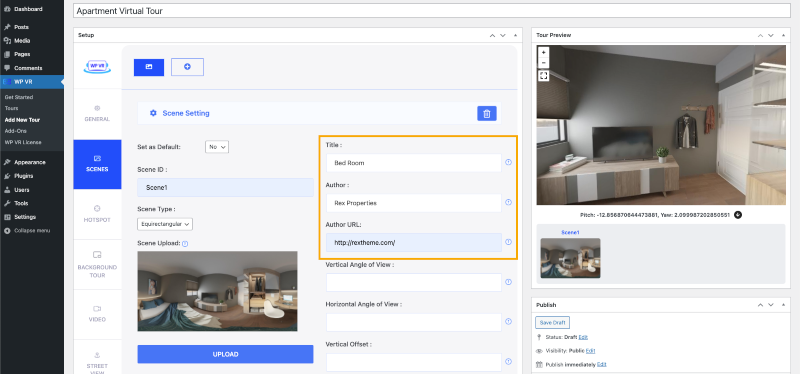
- この URL は、閲覧者が著者のタイトルをクリックするとアクティブになることに注意してください。 したがって、そのフィールドのテキストに関連するものにします。
- 下にスクロールして、 「プレビュー」ボタンを再度クリックします。
Title 、 Author 、およびAuthor URLフィールドが機能していることがわかります。
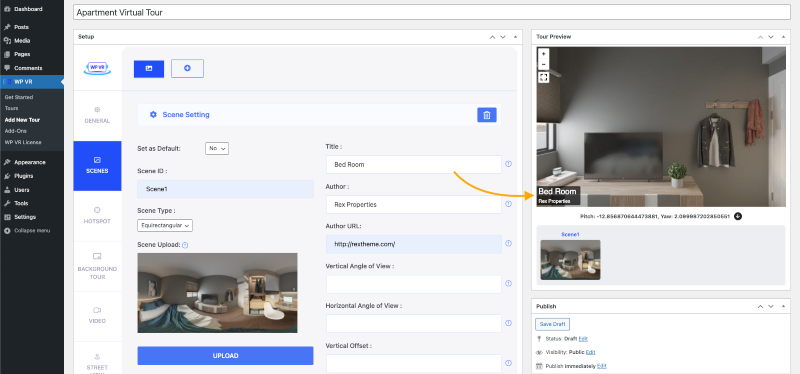
- 次に、下にスクロールして、 [シーン ズームのカスタマイズ]オプションをオンにします。
希望するズーム設定を設定できる 3 つの新しいオプションが表示されます。
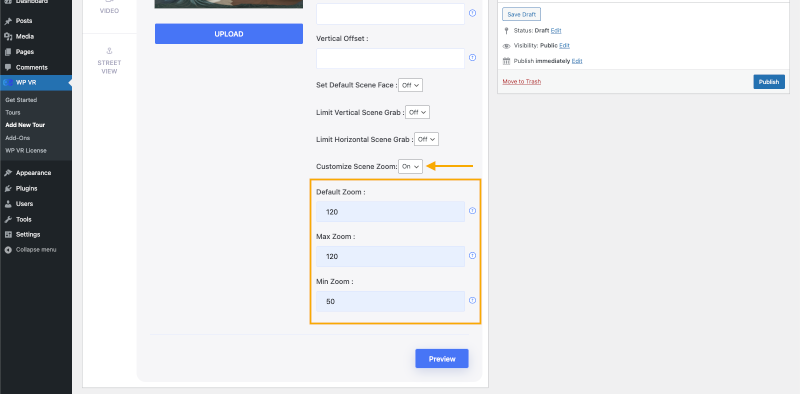
ズーム値の範囲は 50 ~ 120 です。50 が最もズームインされ、120 が最もズームアウトされます。
デフォルトのズームは、視聴者がこのシーンをロードするたびに適用されます。
最大ズーム値と最小値は、視聴者がツアー内でどの程度ズームインまたはズームアウトできるかを定義します。
好みのズーム設定を適用します。 それはあなた次第です。
ここで、ライブ プレビューを確認すると、すべての高度なシーン設定が適用されていることがわかります。
他のオプションも適用できます。
1.デフォルトのシーンフェイス
パノラマ画像内で、読み込み元となる点を設定します。
2.垂直および水平画角
部分的なパノラマや携帯電話で撮影したパノラマを使用している場合、画像は 360 度完全ではありません。 これらの画像を調整するために使用できます。

3.垂直方向と水平方向のシーングラブを制限する
部分的なパノラマまたはモバイル パノラマの場合は、視聴者が探索できるカスタム値を設定できます。
このツアーにシーンを追加して、パノラマ画像をさらに追加してください。 アパートの隅々までカバーするまで、無制限の数の画像を使用できます。
個々のシーンに異なる設定を適用することも、すべてのシーンに同じ設定を適用することもできます。 どちらでもお好みでどうぞ。
それでは、高度な機能を有効にして、プロのバーチャルアパートメントツアーに変えてみましょう。
次のステップに従ってください。
ステップ 4 – 高度な機能を使用する – プロフェッショナルなバーチャル ツアーに変える
まず、 「公開」ボタンをクリックして進行状況を保存します。
次に、 「全般」セクションで「詳細コントロール」タブをクリックします。
- 次の 3 つのオプションをオンにします。
- キーボード ズーム コントロール、マウス ドラッグ コントロール、マウス ズーム コントロール。
1. キーボード ズーム コントロール:視聴者は、キーボードのプラス (+) およびマイナス (-) ボタンを使用して、仮想ツアーをズームインおよびズームアウトできます。
2.マウス ドラッグ コントロール:視聴者がパノラマ画像のビューをドラッグして移動できるようにします。
3. マウス ズーム コントロール:視聴者はマウス ホイールを使用してパノラマ画像をズームインおよびズームアウトできます。
つまり、これら 3 つのオプションにより、仮想ツアーをスムーズに制御できるようになります。
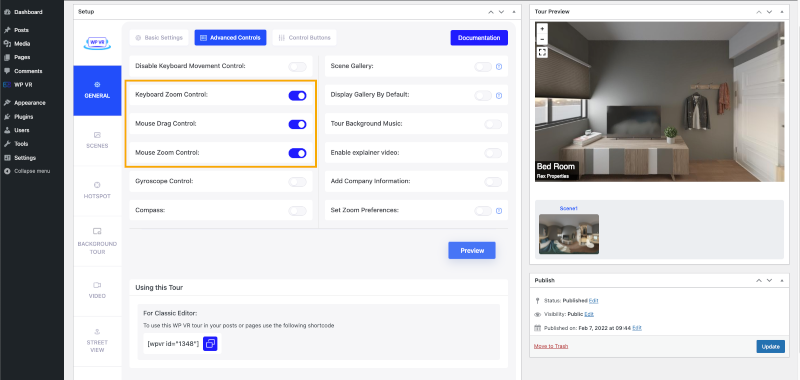
- ジャイロスコープ制御オプションをオンにします。
- モバイル デバイスから表示している場合、ジャイロスコープはデバイスの動きに反応します。 これにより、視聴者はバーチャル ツアーを非常に現実的に制御できます。
- さらに改善するには、 Auto Gyrscope Supportを有効にします。
デフォルトでスマートフォンのジャイロスコープのサポートがオンになります。
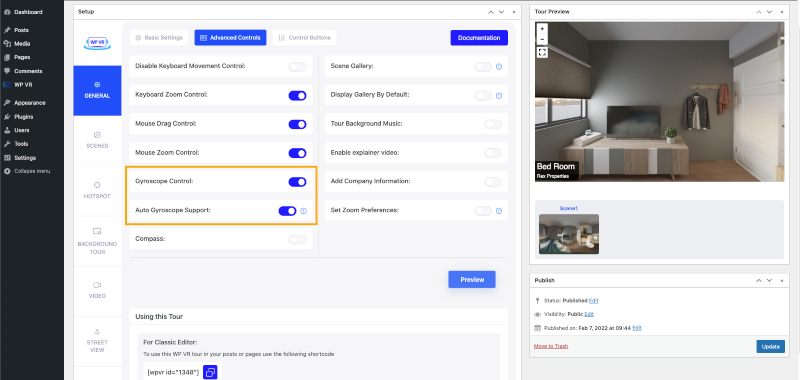
- コンパス機能をオンにします。 バーチャル ツアー内にライブ コンパスが表示され、視聴者がどの方向を見ているのかを理解できるようになります。
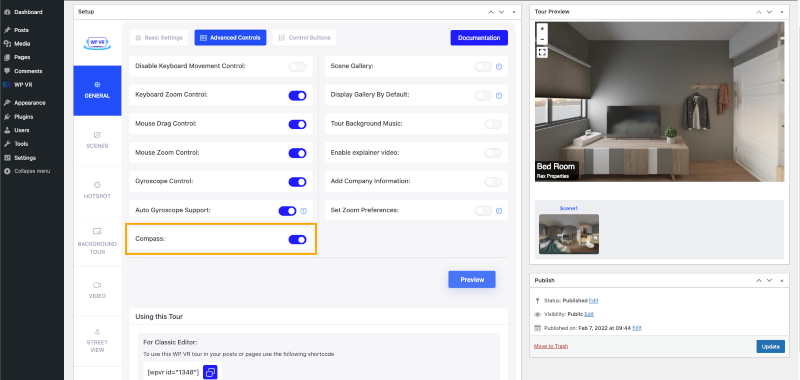
- [シーン ギャラリー] オプションをオンにします。
- 複数のパノラマ画像がある場合は、クライアントがアパート内のすべてのパノラマ画像のプレビューを確認できるスライダー ギャラリーが表示されます。 ギャラリーから直接特定のシーンにアクセスすることもできます。
- [シーン ギャラリー] オプションの[シーン タイトル]をオンにすると、クライアントにシーンがアパートのどの部分を撮影するのかを理解してもらいます。
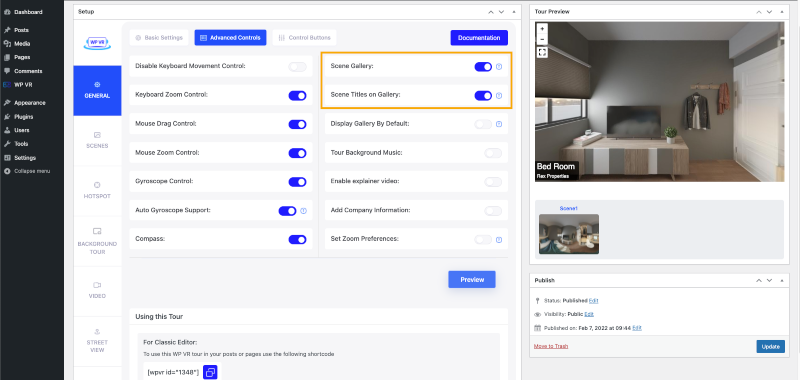
さて、アパートのバーチャルツアーにいくつかの興味深い機能を追加してみてはいかがでしょうか?
早速追加してみましょう。
- [ツアー バックグラウンド ミュージック] オプションを使用して、バーチャル ツアーにバックグラウンド ミュージックを設定します。
- ツアー中ずっとクライアントに心地よいオーディオを体験してもらいましょう。
- 「説明ビデオを有効にする」オプションを使用して説明ビデオを設定します。
- 間違いなく、紹介しているアパートメントについての詳細情報を顧客に提供したいと考えています。
- アパートの詳細を説明するビデオを録画し、ここに設定できます。
クライアントがさらに詳しく知りたいときはいつでも、クリックしてアパートについて直接あなたから学ぶことができます。
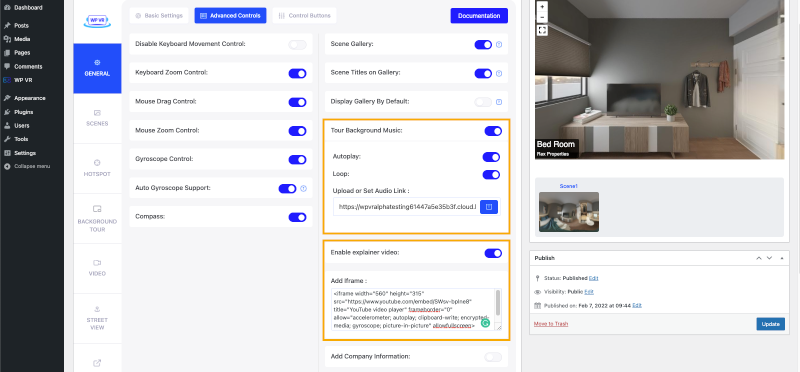
さあ、あなた自身のブランディングの時間です。
ロゴと説明を表示して、このバーチャル ツアーの作成者を伝えます。
[会社情報の追加]オプションを使用して、会社のロゴと説明を設定します。
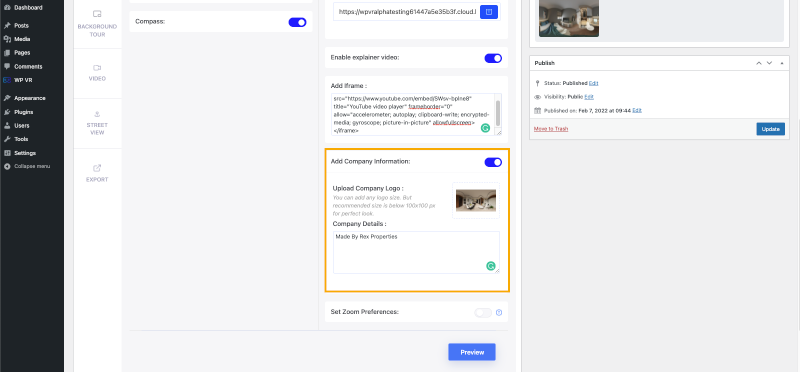
ステップ 5 – コントロール ボタンの設定 – クライアントの簡単なナビゲーション
ツアーをナビゲートしやすくするために、コントロール ボタンをオンにすることができます。
オンにできるコントロールは次のとおりです。
- 上に移動します。
- 下に移動。
- 左に移動します。
- 右に動く。
- ズームイン。
- ズームアウトする。
- 全画面表示。
- ジャイロスコープ。
- ホームボタン。
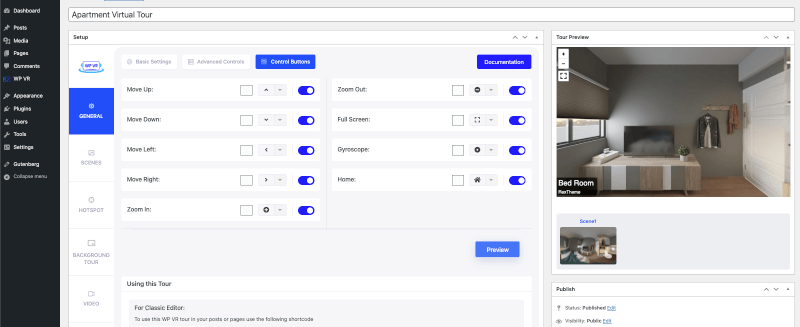
さらに、これらのボタンごとに異なるアイコンと色を設定できます。
ステップ 6 – ホットスポットの使用 – パノラマ画像を接続し、追加情報を表示する
1 つのパノラマ画像を設定したら、さらにアップロードして接続できるようになります。
画像間の順序を忘れずに保ってください。
たとえば、ツアーがアパートの入り口から始まった場合、次のツアーはリビング ルームまたはリビング ルームのすぐ隣のベッドルームにつながる必要があります。
そして、視聴者が寝室から出てきた場合は、リビングルームに連れ戻す必要があります。
一連のイメージは現実のアパートを再構築する必要があります。
シーンを接続するには、シーン タイプのホットスポットを使用する必要があります。
これは、バーチャル アパートメント ツアーでパノラマ画像を接続するための小さなガイドです。
さらに、情報タイプのホットスポットを使用して、アパートに関する詳細な詳細を表示できます。
ホットスポットに設定できる内容は次のとおりです。
- 画像。
- テキスト。
- ビデオ (YouTube、Vimeo、および自己ホスト型)。
- GIF。
- URL (新しいタブまたは同じタブで開きます)。
- ボタン。
- 上記すべての組み合わせ。
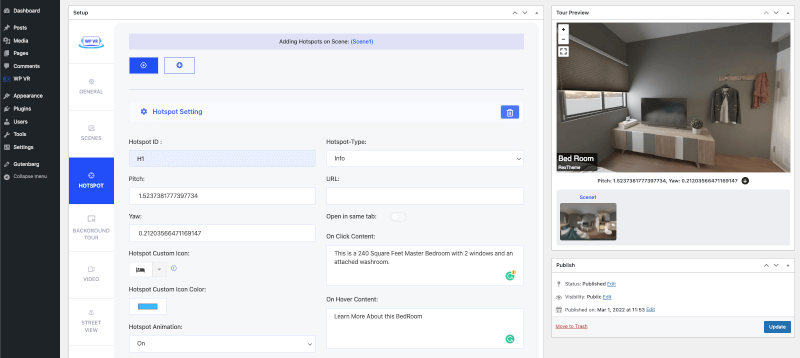
これらをホットスポットのホバー時アクションとクリック時アクションの両方に設定できます。
さらにコンテンツを追加してホットスポットをカスタマイズするには、このガイドに従ってください。
高級アパートメントのバーチャル ツアーを競合他社よりも際立たせるためのボーナス ヒント
このガイドをここまで読み進めたら、大成功です!
このセクションでは、あなたの忍耐を報いる何かをご紹介します。
このガイドのすべての手順に従って、完璧なアパートのバーチャル ツアーを作成したとします。
あとは、視聴者に連絡を取って変換プロセスを開始するだけです。
その方法は次のとおりです。
ツアーのすべてのパノラマ シーン内に、お問い合わせフォームまたは電子メール送信フォームを含むホットスポットを設定します。
すべてのシーンに異なる問い合わせフォームを追加することで、さらに一歩進めることができます。
例:
- キッチンのシーンでは、給水とガスコンロのセットアップ オプションについて詳しく知るために、メールをドロップするよう招待します。
- 玄関や屋外のシーンでは、芝生の直径や近隣のコミュニティのルールについて知るために、連絡先を教えてもらいます。
より多くの見込み顧客を獲得する最も簡単な方法は、フォームをできるだけ最小限に抑えることです。 名前、電子メール アドレス、折り返し電話するのに最適な時間を入力してもらうだけでも十分です。
ただし、予算やレンタル予定時間など、あなたのケースに適しているかどうかを判断するために、いくつかの質問を追加することもできます。
これは、WPVR を使用して簡単にセットアップできます。
この最新トレンドを利用する利点: 見込み顧客を潜在的な購入者に変える
現在、コンバージョンの促進に役立つ、見込み客を扱う創造的な方法がいくつかあります。
現在実証されている方法の 1 つは、Web サイトでバーチャル ツアーを使用することです。
バーチャル ツアーを含む Web ページは 5 ~ 10 倍長く閲覧されます。
仕組みは次のとおりです。
- 見込み客にあなたのウェブサイトにアクセスしてもらいます。
- 無視できない魅力的なアパートのバーチャル ツアーで彼らを魅了しましょう。
- 実際の生活で何が得られるのかを正確に垣間見てもらいましょう。
- ツアー中に興味を持ってもらい、事前資格を取得してもらいます。
- 見込み顧客に折り返し電話する時間を予約してもらいます。
バーチャル ツアーを使用する利点:
- ユーザーはアパートのライブビューを確認するために移動することを心配する必要はありません。
- ナビゲーション コントロールを備えたアパートメントのバーチャル ツアーは、見込み客が固定されたビューに縛られないことを意味します。 好きなように表示したり、移動したりできます。 そうすればさらに信頼が得られるでしょう。
- 人々はすでに、希望するアパートについて一時的な決定を下せるようになるでしょう。
- 通常は電話で説明するアパートメントの詳細をツアーに組み込むことができます。
- そして最も重要なことは、購入者にフォームに記入してもらい、バーチャルアパートメントツアー中にすぐに折り返しの電話を受け取ることができることです。
適切なツールを使用すれば、複雑なことをせずに魅力的なアパートのバーチャル ツアーを作成できます。 そして、ここで WPVR について言及し、デモしました。 気軽に行けますよ。
結論
ご覧のとおり、バーチャル ツアーはライブ訪問の次に良いものです。 また、競合他社の中で目立つための重要なオプションでもあります。
さらに、ご覧のとおり、アパートメントのバーチャル ツアーの作成は比較的簡単で、非常に手頃な価格です。 したがって、あなたもバーチャル ツアーを利用して、より多くのアパートを簡単に販売または賃貸し始める時期が来ています。
見込み顧客を常に魅了し、最新のトレンドを取り入れた購入者に変えていきましょう。
WordPress サイトを所有している場合は、WPVR の使用を開始して、より多くの取引を成約し始めてください。
